
ଉବୁଣ୍ଟୁ ଅପରେଟିଂ ସିଷ୍ଟମରେ ଥିବା ଫାଇଲଗୁଡ଼ିକ ସହିତ କାର୍ଯ୍ୟ କରିବା ଉପଯୁକ୍ତ ପରିଚାଳକ ମାଧ୍ୟମରେ କରାଯାଏ | ଲିନକ୍ସ କର୍ଣ୍ଣଲରେ ବିକଶିତ ସମସ୍ତ ବଣ୍ଟନଗୁଡିକ OS ର ରୂପକୁ ପରିବର୍ତ୍ତନ କରିବାକୁ OS ରେ ଯଜୀବିକୁ ଅନୁମତି ଦିଏ | ଯଥାସମ୍ଭବ ବସ୍ତୁ ସହିତ ପାରସ୍ପରିକ କ୍ରିୟା କରିବା ପାଇଁ ଉପଯୁକ୍ତ ବିକଳ୍ପ ବାଛିବା ଜରୁରୀ | ତା'ପରେ ଆମେ ଉବୁଣ୍ଟୁ ପାଇଁ ସର୍ବୋତ୍ତମ ଫାଇଲ୍ ପରିଚାଳକ ବିଷୟରେ କଥାବାର୍ତ୍ତା କରିବୁ, ଆମେ ସେମାନଙ୍କ ସୁବିଧା ଏବଂ ଅସୁବିଧା ବିଷୟରେ ଆଲୋଚନା କରିବା, ଏବଂ ସ୍ଥାପନ ପାଇଁ କମାଣ୍ଡ୍ ପ୍ରଦାନ କରିବୁ |
ନାଟିଲସ୍ |
ନାଟିଲସ୍ ଡିଫଲ୍ଟ ଭାବରେ ଉବୁଣ୍ଟୁରେ ସଂସ୍ଥାପିତ ହୋଇଛି, ତେଣୁ ମୁଁ ଏହା ସହିତ ଆରମ୍ଭ କରିବାକୁ ଚାହେଁ | ଏହି ପରିଚାଳକ ନେଭିଗ୍ ଯୋଗ୍ୟ ବ୍ୟବହାରକାରୀଙ୍କ ସହିତ ଡିଜାଇନ୍ କରାଯାଇଥିଲା, ଏଥିରେ ନେଭିଗେଟ୍ କରିବା ସୁବିଧାଜନକ, ସମସ୍ତ ବିଭାଗ ସହିତ ପ୍ୟାନେଲ୍ ବାମ ପାର୍ଶ୍ୱରେ ଅବସ୍ଥିତ, ଯେଉଁଠାରେ ଫାଷ୍ଟ ଲେବଲ୍ ଗୁଡିକ ଯୋଡା ଯାଇଛି | ମୁଁ ଟପ୍ ପ୍ୟାନେଲ ମାଧ୍ୟମରେ ସଂପାଦିତ ହୋଇଥିବା ମଧ୍ୟରେ ଥିବା ଅନେକ ଟ୍ୟାବର ସମର୍ଥନକୁ ଧ୍ୟାନ ଦେବାକୁ ଚାହୁଁଛି | ନାଟିଲସ୍ ପୂର୍ବାବଲୋକନ ମୋଡ୍ ରେ କାମ କରିବାକୁ ସକ୍ଷମ, ଏହି ପାଠ୍ୟ, ପ୍ରତିଛବି, ସାଉଣ୍ଡ୍ ଏବଂ ଭିଡିଓକୁ ସ୍ପର୍ଶ କରନ୍ତୁ |
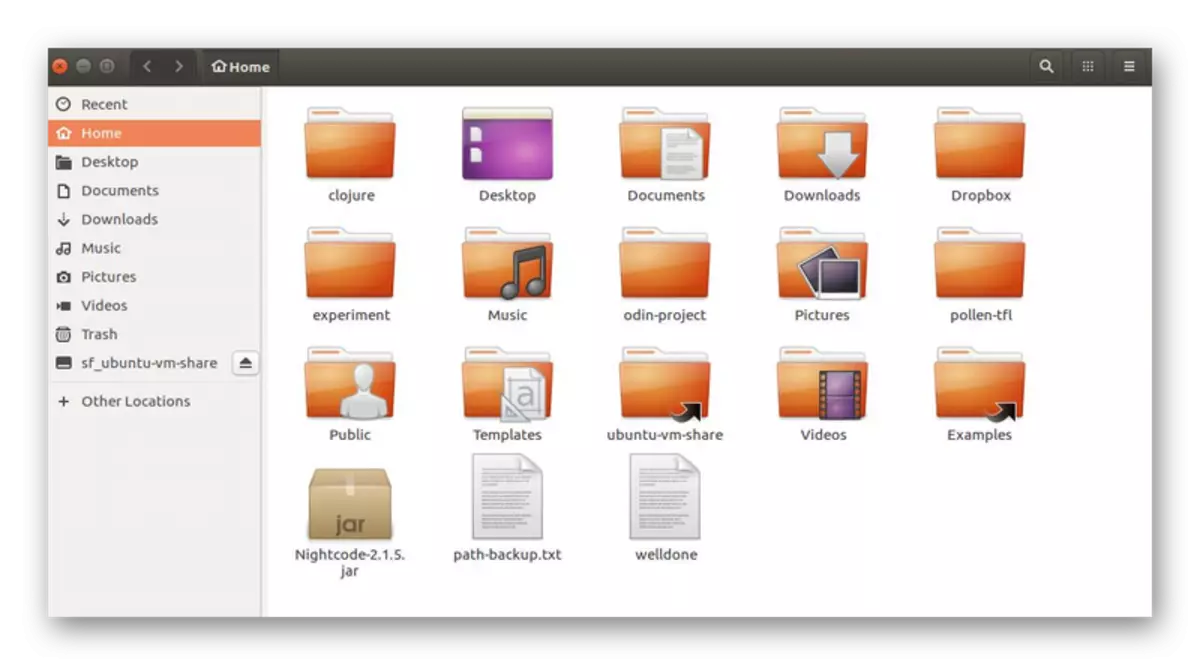
ଏଥିସଛି ସମସ୍ତ ପ୍ରକାରର ଇଣ୍ଟରଫେସ୍ ପରିବର୍ତ୍ତନ ହୋଇଥାଏ - ବୁକମାର୍କ, ୱିଣ୍ଡୋଜ୍ ଏବଂ ବ୍ୟକ୍ତିଗତ ବ୍ୟବହାରକାରୀ ସ୍କ୍ରିପ୍ଟଗୁଡ଼ିକ ପାଇଁ ପୃଷ୍ଠଭୂମି ସଂସ୍ଥାପନ, ମନ୍ତବ୍ୟ ସଂସ୍ଥାପନ କରିବା | ୱେବ୍ ବ୍ରାଉଜର୍ ଠାରୁ, ଏହି ପରିଚାଳକ ଡିରେକ୍ଟୋରୀ ଏବଂ ବ୍ୟକ୍ତିଗତ ବସ୍ତୁଗୁଡ଼ିକୁ ଦେଖୁଥିବା କାର୍ଯ୍ୟକୁ ଭରଣ କରିବାର କାର୍ଯ୍ୟାନୁଷ୍ଠାନ ଗ୍ରହଣ କଲେ | ଏହା ଧ୍ୟାନ ଦେବା ଜରୁରୀ ଯେ ନାଟିଲସ୍ ଟ୍ରାକ୍ଗୁଡ଼ିକୁ ତୁରନ୍ତ ବ୍ୟବହାର ନକରି ଫାଇଲଗୁଡ଼ିକୁ ତୁରନ୍ତ ପରିବର୍ତ୍ତନ କରେ, ଯାହା ଅନ୍ୟ ସେଲରେ ମିଳିଥାଏ |
Kruasader
କ୍ରସାଦର, ଦ୍ୱାଟହପପପଟ କାର୍ଯ୍ୟକାରୀ ହେତୁ ନାଟିଲାରଙ୍କ ପରି, ଏବଂ ଦ୍ୱିପାକ୍ଷିକ ପ୍ରଦର୍ଶନ ହେତୁ ଅଧିକ ଜଟିଳ ଦୃଶ୍ୟ ରହିଛି। ବିଭିନ୍ନ ପ୍ରକାରର ଅଭିଲେଖାଗାର ସହିତ କାର୍ଯ୍ୟ କରିବା ପାଇଁ ଏହା ଉନ୍ନତ କାର୍ଯ୍ୟକାରିତାକୁ ସମର୍ଥନ କରେ, ସିଙ୍କ୍ରୋନୋଜିଜସ୍ ଡିରେକ୍ଟୋରୀଗୁଡିକ, ଆପଣଙ୍କୁ ପର୍ବତ ସିଷ୍ଟମ୍ ଏବଂ fp କୁ କାମ କରିବାକୁ ଅନୁମତି ଦିଏ | ଏହା ସହିତ, ଏକ ଭଲ ସନ୍ଧାନ ସ୍କ୍ରିପ୍ଟ KRUsader ରେ kruasader ରେ ନିର୍ମିତ, ଏକ ପାଠ୍ୟ ଦୃଶ୍ୟ ଏବଂ ସଂପାଦନା ଉପକରଣକୁ ହଟ୍କି ସେଟ୍ କରିବା ଏବଂ ଫାଇଲଗୁଡ଼ିକୁ ବିଷୟବସ୍ତୁ ତୁଳନା କରିବା ସମ୍ଭବ |

ପ୍ରତ୍ୟେକ ଓପିଟି ଟ୍ୟାବରେ, ଭ୍ୟୁ ମୋଡ୍ ପୃଥକ ଭାବରେ ବିନ୍ୟାସିତ ହୋଇଛି, ତେଣୁ ଆପଣ ନିଜ ପାଇଁ ବ୍ୟକ୍ତିଗତ ପରିବେଶକୁ ଆଡଜଷ୍ଟ କରିପାରିବେ | ପ୍ରତ୍ୟେକ ପ୍ୟାନେଲ୍ ଏକାଥରେ ଅନେକ ଫୋଲ୍ଡର ଖୋଲିବାକୁ ସମର୍ଥନ କରେ | ତଳ ପ୍ୟାନେଲକୁ ଧ୍ୟାନ ଦେବା ପାଇଁ ଆମେ ଆପଣଙ୍କୁ କେବଳ ପରାମର୍ଶ ଦେଉଛୁ, ଯେଉଁଠାରେ ମୁଖ୍ୟ ବଟନ୍ ତିଆରି ହୁଏ, ଏବଂ ସେଗୁଡିକ ଆରମ୍ଭ ପାଇଁ ହଟ୍କିସ୍ | ସୁଡୋ ଆପ୍ଟର ଇନଷ୍ଟଲ୍ କରି କ୍ରୁଶନାଡର ଇନଷ୍ଟଲ୍ "ଟର୍ମିନାଲ୍" ଟର୍ମିନାଲ୍ "ମାଧ୍ୟମରେ ଏହି ସଂସ୍ଥାପନ କ୍ରୁସନାଡର୍ କମାଣ୍ଡ୍ ମାଧ୍ୟମରେ କର୍ସ |
ମଧ୍ୟରାତ୍ରି କମାଣ୍ଡର |
ଆମର ତାଲିକା ପାଠ୍ୟ ଇଣ୍ଟରଫେସ୍ ସହିତ ଫାଇଲ୍ ମ୍ୟାନେଜର୍ ପରି ସଂକଳନ କରିବା ଜରୁରୀ | ଏହିପରି ସମାଧାନ ହୋଇଥିବା ଏକ ସମାଧାନ ସବୁଠାରୁ ଉପଯୋଗୀ ହେବ ଯେତେବେଳେ ଗ୍ରାଫିକ୍ ସେଲ୍ ଆରମ୍ଭ କରିବାର ସମ୍ଭାବନା ନାହିଁ କିମ୍ବା ଆପଣ କନସୋଲ କିମ୍ବା ବିଭିନ୍ନ "ଟର୍ମିନାଲ୍" ଏମୁଲେଟର ମାଧ୍ୟମରେ କାର୍ଯ୍ୟ କରିବା ଆବଶ୍ୟକ କରନ୍ତି | ମଧ୍ୟରାତ୍ରିର ଏକ ସୁବିଧା ମଧ୍ୟରୁ ଗୋଟିଏ, ବାକ୍ୟବିନ୍ୟାସର ଚୟନ ତଥା ଏକ କଷ୍ଟମ ବ୍ୟବହାରକାରୀ ମେନୁ ସହିତ ନିର୍ମିତ ଯାହା ଷ୍ଟାଣ୍ଡାର୍ଡ କି F2 କୁ ଚାଲିଥାଏ |
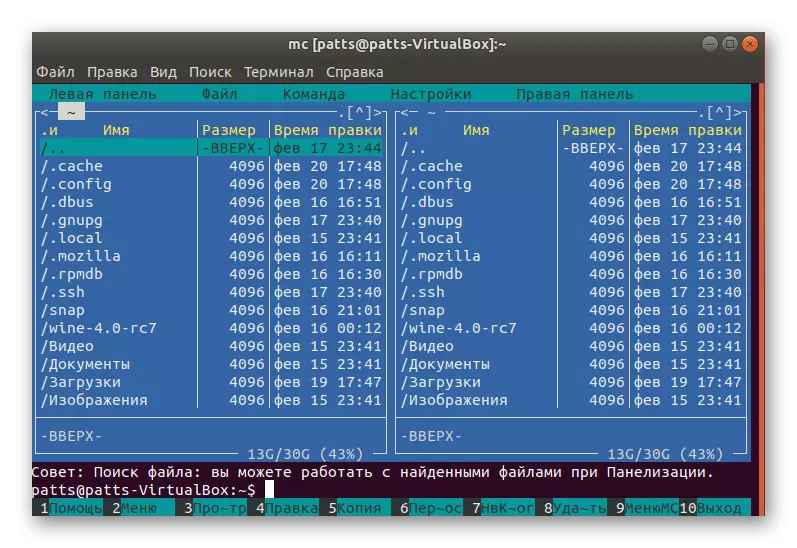
ଯଦି ଆପଣ ଉପରୋକ୍ତ ସ୍କ୍ରିନସଟ୍ ପ୍ରତି ଧ୍ୟାନ ଦିଅନ୍ତି, ଆପଣ ଦେଖିବେ ଯେ ମଧ୍ୟରାତାତାତ୍ରିରେ ମଧ୍ୟରାତାଳର ବିଷୟବସ୍ତୁ ଦର୍ଶାଇ ରଖନ୍ତି | ଏହା ଶୀର୍ଷରେ, ସାମ୍ପ୍ରତିକ ଡିରେକ୍ଟୋରୀ ନିର୍ଦ୍ଦିଷ୍ଟ କରାଯାଇଛି | ଫୋଲ୍ଡର ଏବଂ ଫାଇଲଗୁଡ଼ିକୁ ଚିହ୍ନିବା ଆରମ୍ଭ କରିବା କେବଳ କୀବୋର୍ଡ୍ କି ସହିତ ନିଆଯାଏ | ଏହି ଫାଇଲ୍ ମ୍ୟାନେଜର୍ ସୁଡୋ apt-gponto ged ନିର୍ଦ୍ଦେଶ ଦ୍ୱାରା ସେଟ୍ ହୋଇଛି, ଏବଂ ଏହା mcblopludor Concle ଦ୍ୱାରା ଆରମ୍ଭ ହୁଏ |
କନକର୍
କନକର୍ ହେଉଛି କେଡେ ଗ୍ରାଫିକ୍ ସେଲର ମୁଖ୍ୟ ଉପାଦାନ, ଯାହାକି ଏକ ବ୍ରାଉଜର୍ ଏବଂ ଫାଇଲ୍ ମ୍ୟାନେଜର୍ ଭାବରେ କାର୍ଯ୍ୟ କରେ | ବର୍ତ୍ତମାନ ଏହି ଉପକରଣଟି ଦୁଇଟି ଭିନ୍ନ ଭିନ୍ନ ପ୍ରୟୋଗରେ ବିଭକ୍ତ କରାଯାଇଛି | ମ୍ୟାନେଜର୍ ଆଇକନ୍ସର ଉପସ୍ଥାପନା ଦ୍ୱାରା ଫାଇଲ ଏବଂ ଡିରେକ୍ଟୋରୀ ପରିଚାଳନା କରିବାକୁ ଅନୁମତି ଦିଏ ଏବଂ ଡ୍ରାଗ୍, କପି ଏବଂ ଅପସାରଣ ଏବଂ ଅପସାରଣ କରି ନିମ୍ନ ଉପାୟରେ ନିର୍ମିତ ଅନୁମତି ଦିଏ | ବିବେଚିତ ପରିଚାଳକ ସଂପୂର୍ଣ୍ଣ ସ୍ୱଚ୍ଛ ଅଟନ୍ତି, ଆପଣଙ୍କୁ ଅଭିଲେଖାଗାର, FTT ସର୍ଭରଗୁଡ଼ିକ, SMB ଉତ୍ସଗୁଡ଼ିକ (ୱିଣ୍ଡୋଜ୍) ଏବଂ ଅପ୍ଟିକାଲ୍ ଡିସ୍କ ସହିତ କାମ କରିବାକୁ ଅନୁମତି ଦିଏ |
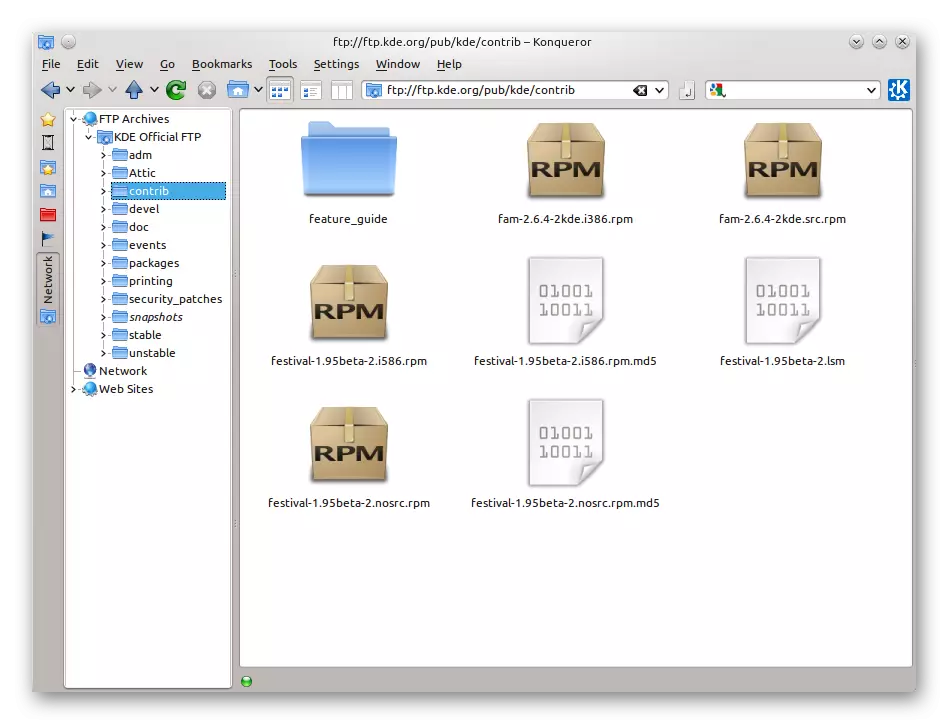
ଏହା ସହିତ, ଅନେକ ଟ୍ୟାବ୍ଗୁଡ଼ିକର ପୃଥକ ଦୃଶ୍ୟ ଏଠାରେ ସମର୍ଥିତ, ଯାହା ଆପଣଙ୍କୁ ଦୁଇ କିମ୍ବା ଅଧିକ କାଟାଲଗ୍ ସହିତ ଥରେ ଯୋଗାଯୋଗ କରିବାକୁ ଅନୁମତି ଦିଏ | କନସୋଲକୁ ଶୀଘ୍ର ପ୍ରବେଶ ପାଇଁ ଟର୍ମିନାଲ୍ ପ୍ୟାନେଲ୍ ଯୋଡାଗଲା, ଏବଂ ଫାଇଲ୍ ପାଇଁ ଏକ 0 ଟି ନାମର ନାମ ପରିବର୍ତ୍ତନ ଅଛି | ଯେତେବେଳେ ବ୍ୟକ୍ତିଗତ ଟ୍ୟାବଗୁଡ଼ିକର ପ୍ରକାର ବଦଳିଯାଏ ସେତେବେଳେ ଅସୁବିଧା ସ୍ୱୟଂଚାଳିତ ସଂରକ୍ଷଣର ଅଭାବକୁ ବିଚାର କରାଯାଇପାରିବ | କନସୋଲରେ କନକର୍ ସଂସ୍ଥାପନ ସୁଇଡୋ apt-gitution ସଂସ୍ଥାପନ କନକର୍ କମାଣ୍ଡ ବ୍ୟବହାର କରି ଦିଆଯାଇଛି |
ଡଲଫିନ୍ |
ଡଲଫିନ୍ ହେଉଛି KDE ସମ୍ପ୍ରଦାୟ ଦ୍ୱାରା ସୃଷ୍ଟି ହୋଇଥିବା ଅନ୍ୟ ଏକ ପ୍ରକଳ୍ପ, ଯାହାକି ଏହାର ଅନନ୍ୟ ଡେସ୍କଟପ୍ ସେଲ ହେତୁ ବିଭିନ୍ନ ପ୍ରକାରର ପରିସରକୁ ଜଣା | ଏହି ଫାଇଲ୍ ମ୍ୟାନେଜର୍ ଟିକେ ଉପରୋକ୍ତ ପରି ସମାନ, ତଥାପି, କିଛି ବ features ଶିଷ୍ଟ୍ୟ ଅଛି | ସଙ୍ଗେ ସଙ୍ଗେ ଏକ ଉନ୍ନତ ରୂପ ଆଖିରେ ନିକ୍ଷେପ କରାଗଲା, କିନ୍ତୁ କେବଳ ଗୋଟିଏ ପ୍ୟାନେଲ୍ ମାନକ ଅନୁଯାୟୀ ଅପଲୋଡ୍ କରେ, ଦ୍ୱିତୀୟଟି ନିଜ ହାତରେ ସୃଷ୍ଟି କରିବାକୁ ଆବଶ୍ୟକ | ଖୋଲିବା ପରେ ଦେଖିବା ପାଇଁ ଫାଇଲ ଦେଖିବାର ସୁଯୋଗ ଅଛି, ଦୃଶ୍ୟମାନ ମୋଡ୍ ବିନ୍ୟାସ କରନ୍ତୁ (ଆଇକନ୍, ଅଂଶ କିମ୍ବା ସ୍ତମ୍ଭ ମାଧ୍ୟମରେ ଦୃଶ୍ୟ) | ଉପରୋରୁ ନାଭିଗେସନ୍ ପ୍ୟାନେଲ୍ ବିଷୟରେ ଉଲ୍ଲେଖ କରିବା ଯୋଗ୍ୟ - ଏହା ଆମକୁ କାଟାଲଗ୍ ରେ ନେଭିଗେଟ୍ କରିବାକୁ ଅନୁମତି ଦିଏ |
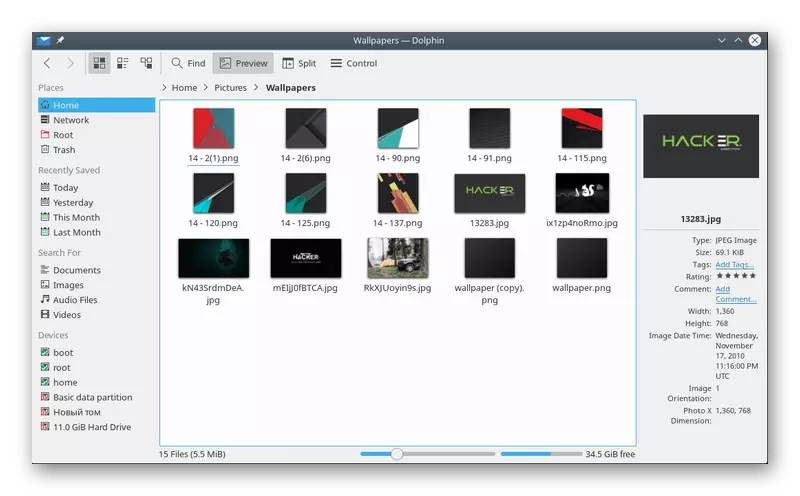
ଏକାଧିକ ଟ୍ୟାବଗୁଡ଼ିକ ପାଇଁ ସମର୍ଥନ ଅଛି, କିନ୍ତୁ ସେଭ୍ ୱିଣ୍ଡୋ ବନ୍ଦ କରିବା ପରେ, ତେଣୁ ଆପଣ ଡଲଫିନ୍ କୁ ଅପାରସ କରିବା ପାଇଁ ଏହାକୁ ଆରମ୍ଭ କରିବାକୁ ପଡିବ | ଅତିରିକ୍ତ ଫଳକଟି ବିଲ୍ଟ-ଇନ୍ ଏବଂ ଡିରେକ୍ଟୋରୀ, ବସ୍ତୁ ଏବଂ କନସୋଲ ବିଷୟରେ ନିର୍ମିତ | ବିବେଚିତ ପରିବେଶର ସ୍ଥାପନ ମଧ୍ୟ ଗୋଟିଏ ଧାଡ଼ି ସାହାଯ୍ୟରେ ନିଆଯାଇଛି, ଏବଂ ଏହା ଏହିପରି ଦେଖାଯାଉଛି: sudo Apt-Ploph ଇନଷ୍ଟଲ୍ କରନ୍ତୁ |
ଡବଲ୍ କମାଣ୍ଡର |
ଡବଲ୍ କମାଣ୍ଡୋ କ୍ରାଉସାଦରଙ୍କ ସହ ମିଶି କମାଣ୍ଡର ମିଶ୍ରଣକୁ ମନେ ପକାନ୍ତି, କିନ୍ତୁ ଏହା kde ଉପରେ ଆଧାରିତ ନୁହେଁ, ଯାହାକି କିଛି ବ୍ୟବହାରକାରୀଙ୍କ ପାଇଁ ପରିଚାଳକ ହୋଇପାରେ | ଏହାର କାରଣ ହେଉଛି ଏହି ପ୍ରୟୋଗଗୁଡ଼ିକ ହେଉଛି ଯେ GNome ରେ ସ୍ଥାପନ କରିବା ସମୟରେ KDE ପାଇଁ ପ୍ରୟୋଗ ହୋଇଥିବା ପ୍ରୟୋଗଗୁଡ଼ିକ ଏକ ଯଥେଷ୍ଟ ସଂଖ୍ୟକ ତୃତୀୟ-ପକ୍ଷ ଯୋଗ ଯୋଗ କରିଥାଏ, ଏବଂ ଏହା ସର୍ବଦା ଉନ୍ନତ ବ୍ୟବହାରକାରୀ ନୁହେଁ | ପରେ JTK + ଗ୍ରାଫିକ୍ ଇଣ୍ଟରଫେସ୍ ଲାଇବ୍ରେରୀ ଆଧାର ଭାବରେ ଡବଲ୍ କମାଣ୍ଡର ନିଆଯାଏ | ଏହି ପରିଚାଳକ ୟୁନିକୋଡ୍ (ପ୍ରତୀକ ଏନକୋଡିଂ ମାନକକୁ ସମର୍ଥନ କରେ), ଡିରେକ୍ଟୋରୀଗୁଡ଼ିକୁ ଅପ୍ଟିମାଇଜ୍ କରିବାକୁ ଏକ ଉପକରଣ ଅଛି, ବହୁ ସମ୍ପାଦନା, ବିଲ୍ଟ- ଇନ୍ ସିଟିଂ ଏଡିଟର୍ ଏବଂ ଅଭିଲେଖାଗାର ସହିତ ପାରସ୍ପରିକ ସମ୍ପର୍କ ଏବଂ ଉପଯୋଗୀ |
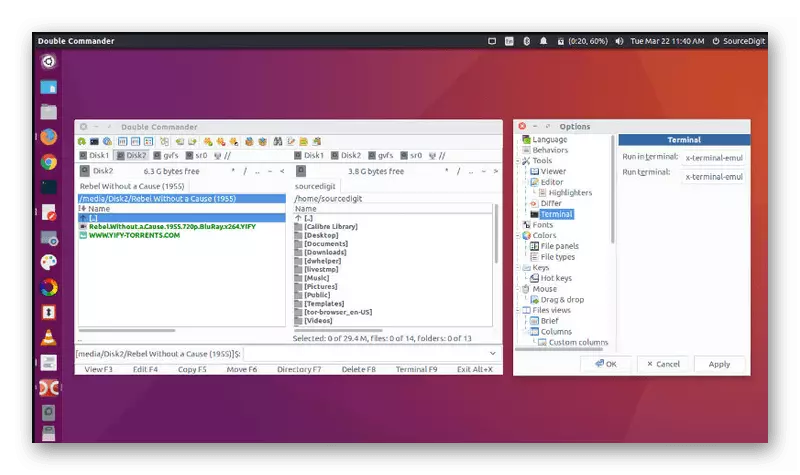
ସମର୍ଥନ ଏବଂ ନେଟୱର୍କ ପାରସ୍ପରାlationଗୁଡ଼ିକ ବିଲ୍ଟ-ଇନ୍ ଯେପରି FTP କିମ୍ବା ସାମ୍ବା | ଇଣ୍ଟରଫେସ୍ ଦୁଇଟି ପ୍ୟାନେଲରେ ବିଭକ୍ତ କରାଯାଇଛି, ଯାହା US ନିର୍ମାଣ ନିର୍ଣ୍ଣୟ କରେ | ଉବୁଣ୍ଟୁ ଦୁଇ କମାଣ୍ଡର ଯୋଗଙ୍କ ଯୋଗ ପାଇଁ, ଏହା ତିନୋଟି ଭିନ୍ନ ନିର୍ଦ୍ଦେଶର କ୍ରମିକ ଇନପୁଟ୍ ମାଧ୍ୟମରେ ଘଟିଥାଏ ଏବଂ ଉପଭୋକ୍ତା ରେପୋଜିଟୋରୀ ମାଧ୍ୟମରେ ଲାଇବ୍ରେରୀଗୁଡ଼ିକୁ ଡାଉନଲୋଡ୍ କରେ:
Sudo add-apt-entionsiory ppa: ଆଲେକ୍ସକ୍ସ2000 / ଡବଲ୍ କରନ୍ତୁ |
ସୁଡୋ ଆପ୍ଟ-ପାଅ ଅପଡେଟ୍ |
Sudo apt-get ଡବଲ୍ସିମ୍-GTK ରେଟ୍ କରନ୍ତୁ |
Xfe
Xfe ଫାଇଲ୍ ମ୍ୟାନେଜରଙ୍କ ବିକାଶକାରୀମାନେ ପରାମର୍ଶ ଦିଅନ୍ତି ଯେ ପ୍ରତିଯୋଗୀତା ସହିତ ଏହା ଅଧିକ ଉତ୍ସ ସାମଗ୍ରୀ ଗ୍ରାସ କରେ, ପୂର୍ବରୁ ପର୍ଯ୍ୟାପ୍ତ ନମନୀୟ ସେଗ୍ରାଚାର୍ଯ୍ୟକାରୀ ପ୍ରଦାନ କରେ | ଆଇକନ୍ ସହିତ ବଦଳାଇ ବିଲ୍ଟ-ଇନ୍ ପ୍ରସଙ୍ଗ ବ୍ୟବହାର କରି ମାନୁଆଲ୍ ରଙ୍ଗ ସ୍କିମ୍ ସେଟିଂ ପାଇଁ ଏହା ମାନୁଆଲ୍ ରଙ୍ଗ ସ୍କିମ୍ ସେଟିଂ ପାଇଁ ଉପଲବ୍ଧ | ଡ୍ରାଗିଂ ଫାଇଲଗୁଡ଼ିକୁ ଡ୍ରାଗିଂ ସମର୍ଥିତ, କାରଣ ସେମାନଙ୍କର ପ୍ରତ୍ୟକ୍ଷ ନିରାପତ୍ତା ଅତିରିକ୍ତ ସେଟିଂ, ଯାହା କେବଳ ଅନାବଶ୍ୟକ ବ୍ୟବହାରକାରୀମାନଙ୍କଠାରେ ଅସୁବିଧା ସୃଷ୍ଟି କରେ |
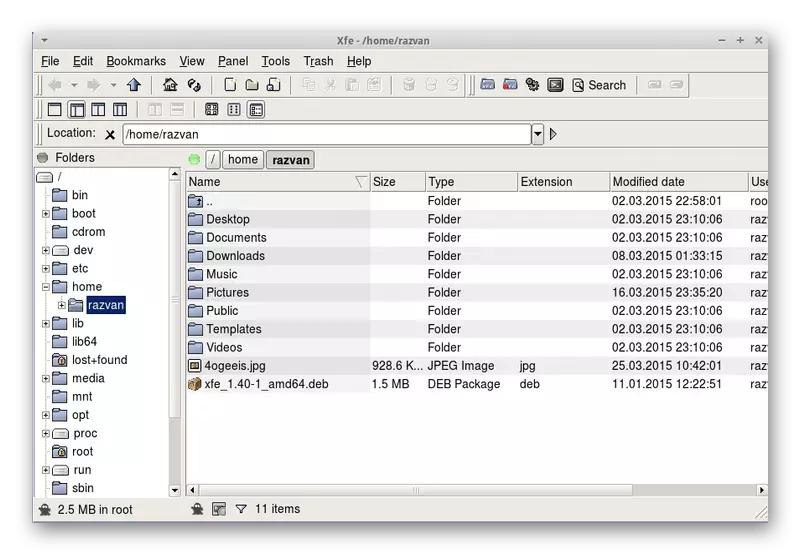
Xfe ର ସର୍ବଶେଷ ସଂସ୍କରଣରେ ଅନୁବାଦ Russian ଷିଆରେ Russian ଷିୟ ହୋଇଛନ୍ତି, ଆକାରର ସ୍କ୍ରୋଲ୍ ବାର୍ ଉନ୍ନତିର ସମ୍ଭାବନା, ଏବଂ ମାଉଣ୍ଟିଂ ଏବଂ ମାଉଣ୍ଟଲ୍ ହୋଇଥିବା ଶବ୍ଦଗୁଡ଼ିକ ଡାୟଲଗ୍ ବକ୍ସ ମାଧ୍ୟମରେ ଅପ୍ରୀତିକର ଅପବିତ୍ର କରାଯାଇଥିଲା। ଯେହେତୁ ଆପଣ ଦେଖି ପାରିବେ, XFE କ୍ରମାଗତ ଭାବରେ ବିକାଶ କରୁଛି - ତ୍ରୁଟି ସଂଶୋଧିତ ହୋଇଛି ଏବଂ ଅନେକ ନୂତନ ଯୋଡା ଯାଇଛି | ଶେଷରେ, ଅଫିସିଆଲ୍ ରେପୋଜିଟୋରୀରୁ ଏହି ଫାଇଲ୍ ମ୍ୟାନେଜର୍ ସଂସ୍ଥାପନ କରିବାକୁ ନିର୍ଦ୍ଦେଶକୁ ଛାଡିଦିଅ: sudo apt-get ଇନଷ୍ଟଲ୍ xfe |
ନୂତନ ଫାଇଲ୍ ମ୍ୟାନେଜର୍ ଡାଉନଲୋଡ୍ କରିବା ପରେ, ଏହାକୁ ସିଷ୍ଟମ୍ ଫାଇଲ୍ ଡିରେକ୍ଟୋରୀର ପରିବର୍ତ୍ତନ ମାଧ୍ୟମରେ ଆଟ୍ ଭାବରେ ଇନସଲ୍ କରନ୍ତୁ, 1 ଭାବରେ କମାଣ୍ଡ୍ ମାଧ୍ୟମରେ ଖୋଲିବା:
Sudo nano/sher/sare/application/abutilus-home.desktoplost |
Suda nano/share/pplication/abutilus-computer.desktopl |
ଷ୍ଟ୍ରିଙ୍ଗ୍ ଟ୍ରାଇଜ୍ ଟ୍ରାଇକ୍ = ନାଟିଲସ୍ ଏବଂ ଇଜିଟିଲ୍ = usate_namer ଏବଂ emation_ notonamor ଏବଂ Emjamor ଉପରେ DUTUSUS କୁ ବଦଳାନ୍ତୁ | ସମାନ କାର୍ଯ୍ୟଗୁଡ଼ିକ /usr/shere/allpication/abutillus-felder- hanandler.derektl ଫାଇଲ୍ ଏହାକୁ ସୁଡୋ ନାନୋ ମାଧ୍ୟମରେ ଚଳାଇ | ଏହିପରି ପରିବର୍ତ୍ତନ ଅଛି: ଟ୍ରାଏନି = NAME_NAMER ଏବଂ EXIT = ନାମ ପରିଚାଳକ% U |
ବର୍ତ୍ତମାନ ତୁମେ କେବଳ ମ basic ଳିକ ଫାଇଲ ପରିଚାଳକମାନଙ୍କ ସହିତ ନୁହେଁ, ବରଂ ଉବଣ୍ଟୁ ଅପରେଟିଂ ସିଷ୍ଟମରେ ସେମାନଙ୍କ ସଂସ୍ଥାପନ ପାଇଁ ପ୍ରଣାଳୀ ମଧ୍ୟ | ଏହା ବିଚାର କରାଯିବା ଉଚିତ ଯେ ବେଳେବେଳେ ଅଫିସିସ୍ ଷ୍ଟୋରେଜ୍ ସୁବିଧା ଉପଲବ୍ଧ ନାହିଁ, ତେଣୁ କନସୋଲ୍ କନସୋଲରେ ଦେଖାଯିବ | ସମାଧାନ କରିବାକୁ, ପ୍ରଦର୍ଶିତ ନିର୍ଦ୍ଦେଶାବଳୀ ଅନୁସରଣ କରନ୍ତୁ କିମ୍ବା କାର୍ଯ୍ୟରେ ସମ୍ଭାବ୍ୟ ବିଫଳତା ବିଷୟରେ ଜାଣିବା ପାଇଁ ମ୍ୟାନେଜରଙ୍କ ୱେବସାଇଟ୍ ର ମୁଖ୍ୟ ପୃଷ୍ଠାକୁ ଯାଆନ୍ତୁ |
